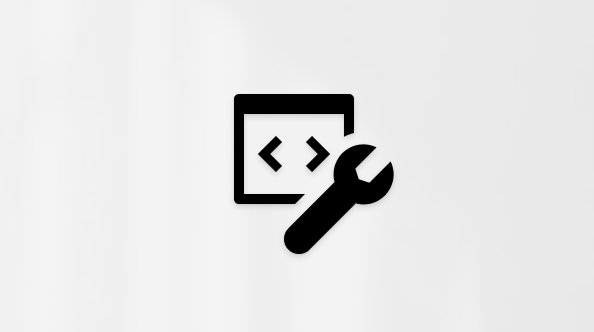Мишу можна налаштувати різними способами у Windows. Наприклад, можна поміняти функції кнопок миші, зробити вказівник миші помітнішим і змінити швидкість прокручування коліщатка миші.
Виберіть потрібне завдання, щоб змінити функціональність миші в такому списку:
Щоб установити основну кнопку миші, виконайте наведені нижче дії.
-
Натисніть кнопку Пуск , а потім виберіть Настройки > Пристрої Bluetooth &> Миша .Або Виберіть такі пристрої & Bluetooth > Сполучення клавіш миші :Відкрийте пристрої Bluetooth & > Mouse
-
У вікні миші & пристроїв Bluetooth > Миші скористайтеся розкривним меню поруч із кнопкою основної миші , щоб вибрати ліворуч або праворуч.
Щоб змінити швидкість вказівника миші, виконайте наведені нижче дії.
-
Натисніть кнопку Пуск , а потім виберіть Настройки > Пристрої Bluetooth &> Миша .Або Виберіть такі пристрої & Bluetooth > Сполучення клавіш миші :Відкрийте пристрої Bluetooth & > Mouse
-
У вікні миші & пристроїв Bluetooth > миші скористайтеся повзунком поруч зі швидкістю вказівника миші , щоб установити швидкість вказівника миші.
Щоб зробити вказівник точнішим, коли миша повільно рухається, виконайте наведені нижче дії.
-
Натисніть кнопку Пуск , а потім виберіть Настройки > Пристрої Bluetooth &> Миша .Або Виберіть такі пристрої & Bluetooth > Сполучення клавіш миші :Відкрийте пристрої Bluetooth & > Mouse
-
У вікні миші & пристроїв Bluetooth > миші переконайтеся, що ввімкнуто параметр Покращити точність вказівника.
Крім змінення швидкості вказівника миші, можна також змінити інші дії вказівника миші:
-
Натисніть кнопку Пуск , а потім виберіть Настройки > Пристрої Bluetooth &> Миша .Або Виберіть такі пристрої & Bluetooth > Сполучення клавіш миші :Відкрийте пристрої Bluetooth & > Mouse
-
У вікні & пристроїв Bluetooth > Миша в розділі Пов'язані настройки виберіть пункт Додаткові настройки миші.
-
У вікні Властивості миші , що відкриється, перейдіть на вкладку Параметри вказівника :
-
Щоб прискорити вибір, коли з'явиться діалогове вікно, у розділі Прив'язати до встановіть прапорець Автоматично переміщати вказівник до стандартної кнопки в діалоговому вікні .
Примітка.: Деякі програми можуть не підтримувати цю функцію.
-
Щоб полегшити пошук вказівника під час переміщення, у розділі Видимість установіть прапорець Відображати слід вказівника . За потреби перемістіть повзунок у напрямку Короткий або Довгий , щоб зменшити або збільшити довжину сліду вказівника.
-
Щоб вказівник не блокував подання тексту, що вводите текст, у розділі Видимість установіть прапорець Приховувати вказівник під час введення.
Після того, як вказівник миші налаштовано за бажанням, натисніть кнопку OK .
-
Щоб змінити швидкість подвійного клацання мишею, виконайте наведені нижче дії.
-
Натисніть кнопку Пуск , а потім виберіть Настройки > Пристрої Bluetooth &> Миша .Або Виберіть такі пристрої & Bluetooth > Сполучення клавіш миші :Відкрийте пристрої Bluetooth & > Mouse
-
У вікні & пристроїв Bluetooth > Миша в розділі Пов'язані настройки виберіть пункт Додаткові настройки миші.
-
У вікні Властивості миші , що відкриється:
-
Переконайтеся, що вибрано вкладку Кнопки .
-
У розділі Швидкість подвійного клацання скористайтеся повзунком Швидкість: , щоб налаштувати швидкість подвійного клацання.
-
Коли швидкість подвійного клацання буде встановлено за бажанням, натисніть кнопку OK .
-
-
Натисніть кнопку Пуск , а потім виберіть Настройки > Пристрої Bluetooth &> Миша .Або Виберіть такі пристрої & Bluetooth > Сполучення клавіш миші :Відкрийте пристрої Bluetooth & > Mouse
-
У вікні Миші & пристроїв Bluetooth > миші в розділі Прокручування :
-
Скористайтеся розкривним меню поруч із кнопкою Прокрутити коліщатко миші, щоб прокрутитикілька рядків за раз або один екран за раз.
-
Скористайтеся повзунком поруч із пунктом Лінії, щоб одночасно прокрутити , щоб установити кількість ліній прокручування екрана для кожного виїмки руху коліщатка миші.
-
Щоб прокрутити вікно, яке не є активним, просто наведіть на нього вказівник миші, переконайтеся, що для пункту Прокручування неактивних вікон під час наведення на них вказівникамиші ввімкнуто.
-
Скористайтеся розкривним меню поруч із пунктом Напрямок прокручування , щоб установити напрямок прокручування для прокручування вниз або Прокручування вниз або Прокручування вниз угору.
-
Щоб змінити режим горизонтального прокручування, виконайте наведені нижче дії.
-
Натисніть кнопку Пуск , а потім виберіть Настройки > Пристрої Bluetooth &> Миша .Або Виберіть такі пристрої & Bluetooth > Сполучення клавіш миші :Відкрийте пристрої Bluetooth & > Mouse
-
У вікні & пристроїв Bluetooth > Миша в розділі Пов'язані настройки виберіть пункт Додаткові настройки миші.
-
У вікні Властивості миші , що відкриється:
-
Виберіть вкладку Коліщатко .
-
У розділі Горизонтальне прокручування введіть кількість символів для горизонтального прокручування під час нахилу коліщатка вліво або вправо.
Примітка.: Миша має підтримувати горизонтальне прокручування, щоб застосувати цей параметр.
-
Натисніть кнопку OK.
-
Windows дає змогу швидко знайти вказівник миші, обвівши його, коли ви натиснієте клавішу Ctrl на клавіатурі. Щоб увімкнути цей параметр:
-
На пристрої Windows натисніть кнопку Пуск , а потім виберіть Настройки > пристрої Bluetooth & > Миша .Або Виберіть такі пристрої & Bluetooth > Сполучення клавіш миші :Пристрої Bluetooth & > Миша
-
У вікні & пристроїв Bluetooth > Миша в розділі Пов'язані настройки виберіть пункт Додаткові настройки миші.
-
У вікні Властивості миші , що відкриється:
-
Перейдіть на вкладку Параметри вказівників .
-
У розділі Видимість установіть прапорець Відображати розташування вказівника під час натискання клавіші Ctrl.
-
Натисніть кнопку OK.
-
-
Щоб побачити її в дії, натисніть клавішу Ctrl на клавіатурі.
Кнопка ClickLock дає змогу виділяти або перетягувати елементи, не утримуючи натиснутою кнопку миші. Щоб увімкнути ClickLock, виконайте наведені нижче дії.
-
Натисніть кнопку Пуск , а потім виберіть Настройки > Пристрої Bluetooth &> Миша .Або Виберіть такі пристрої & Bluetooth > Сполучення клавіш миші :Відкрийте пристрої Bluetooth & > Mouse
-
У вікні & пристроїв Bluetooth > Миша в розділі Пов'язані настройки виберіть пункт Додаткові настройки миші.
-
У вікні Властивості миші , що відкриється:
-
Переконайтеся, що вибрано вкладку Кнопки .
-
У розділі ClickLock установіть прапорець Увімкнути ClickLock .
-
Натисніть кнопку OK.
-
Щоб змінити вигляд вказівника миші, виконайте наведені нижче дії.
-
Натисніть кнопку Пуск, а потім виберіть настройки > Спеціальні можливості > Вказівник миші та дотик . Або Виберіть такі спеціальні можливості > Вказівник миші та сполучення клавіш для сенсорного керування :Відкрити спеціальні можливості > Вказівник миші та дотик
-
У розділі Вказівник мишіу вікні Спеціальні можливості > Вказівник миші та сенсорне керування:
-
Змінення вигляду вказівника миші в розділі Стиль вказівника миші.
-
Змініть розмір вказівника, використовуючи слайд поруч із пунктом Розмір.
-
Щоб змінити вигляд вказівника миші, виконайте наведені нижче дії.
-
Натисніть кнопку Пуск , а потім виберіть Настройки > Пристрої Bluetooth &> Миша .Або Виберіть такі пристрої & Bluetooth > Сполучення клавіш миші :Відкрийте пристрої Bluetooth & > Mouse
-
У вікні & пристроїв Bluetooth > Миша в розділі Пов'язані настройки виберіть пункт Додаткові настройки миші.
-
У вікні Властивості миші , що відкриється, перейдіть на вкладку Вказівники .
-
Щоб надати всім вказівникам нового вигляду, виберіть розкривний список у розділі Схема, а потім виберіть нову схему вказівника миші.
-
Щоб змінити окремий вказівник, у розділі Настроювання виберіть вказівник, який потрібно змінити зі списку, натисніть кнопку Огляд, виберіть потрібний вказівник і натисніть кнопку Відкрити.
Після змінення вказівника миші натисніть кнопку OK .
-
Підтримка Windows 10 завершиться в жовтні 2025 р.
Після 14 жовтня 2025 р. корпорація Майкрософт більше не надаватиме безкоштовні оновлення програмного забезпечення з Windows Update, технічну допомогу або виправлення системи безпеки для Windows 10. Ваш ПК працюватиме й надалі, але радимо перейти на Windows 11.
Щоб установити основну кнопку миші, виконайте наведені нижче дії.
-
Натисніть кнопку Пуск і виберіть Настройки > Пристрої > Миша .Або Виберіть наведене нижче сполучення клавіш миші :Миша
-
У вікні Миша скористайтеся розкривним меню в розділі Вибрати основну кнопку , щоб вибрати ліворуч або праворуч.
Щоб змінити швидкість вказівника миші, виконайте наведені нижче дії.
-
Натисніть кнопку Пуск і виберіть Настройки > Пристрої > Миша .Або Виберіть наведене нижче сполучення клавіш миші :Миша
-
У вікні Миша встановіть швидкість вказівника миші за допомогою повзунка під кнопкою Швидкість курсора .
Щоб зробити вказівник точнішим, коли миша повільно рухається, виконайте наведені нижче дії.
-
Натисніть кнопку Пуск і виберіть Настройки > Пристрої > Миша .Або Виберіть наведене нижче сполучення клавіш миші :Миша
-
У вікні Миша в розділі Пов'язані параметри виберіть Додаткові параметри миші.
-
У вікні Властивості миші , що відкриється:
-
Перейдіть на вкладку Параметри вказівника .
-
У розділі Рух установіть прапорець Підвищити точність вказівника.
-
Натисніть кнопку OK.
-
Крім змінення швидкості вказівника миші, можна також змінити інші дії вказівника миші:
-
Натисніть кнопку Пуск і виберіть Настройки > Пристрої > Миша .Або Виберіть наведене нижче сполучення клавіш миші :Миша
-
У вікні Миша в розділі Пов'язані параметри виберіть Додаткові параметри миші.
-
У вікні Властивості миші , що відкриється, перейдіть на вкладку Параметри вказівника :
-
Щоб прискорити вибір, коли з'явиться діалогове вікно, у розділі Прив'язати до встановіть прапорець Автоматично переміщати вказівник до стандартної кнопки в діалоговому вікні .
Примітка.: Деякі програми можуть не підтримувати цю функцію.
-
Щоб полегшити пошук вказівника під час переміщення, у розділі Видимість установіть прапорець Відображати слід вказівника . За потреби перемістіть повзунок у напрямку Короткий або Довгий , щоб зменшити або збільшити довжину сліду вказівника.
-
Щоб вказівник не блокував подання тексту, що вводите текст, у розділі Видимість установіть прапорець Приховувати вказівник під час введення.
Після того, як вказівник миші налаштовано за бажанням, натисніть кнопку OK .
-
Щоб змінити швидкість подвійного клацання мишею, виконайте наведені нижче дії.
-
Натисніть кнопку Пуск і виберіть Настройки > Пристрої > Миша .Або Виберіть наведене нижче сполучення клавіш миші :Миша
-
У вікні Миша в розділі Пов'язані параметри виберіть Додаткові параметри миші.
-
У вікні Властивості миші , що відкриється:
-
Переконайтеся, що вибрано вкладку Кнопки .
-
У розділі Швидкість подвійного клацання скористайтеся повзунком Швидкість: , щоб налаштувати швидкість подвійного клацання.
-
Коли швидкість подвійного клацання буде встановлено за бажанням, натисніть кнопку OK .
-
-
Натисніть кнопку Пуск і виберіть Настройки > Пристрої > Миша .Або Виберіть наведене нижче сполучення клавіш миші :Миша
-
У вікні "Миша" виконайте наведені нижче дії .
-
Скористайтеся розкривним меню в розділі Прокручування коліщатка миші, щоб прокрутитикілька рядків за раз або по одному.
-
За допомогою повзунка в розділі Виберіть кількість рядків для кожного прокручування , щоб установити кількість ліній прокручування екрана для кожного виїмки руху коліщатка миші.
-
Щоб прокрутити вікно, яке не є активним, просто наведіть на нього вказівник миші, переконайтеся, що для пункту Прокручування неактивних вікон під час наведення на них вказівникамиші ввімкнуто.
-
Щоб змінити режим горизонтального прокручування, виконайте наведені нижче дії.
-
Натисніть кнопку Пуск і виберіть Настройки > Пристрої > Миша .Або Виберіть наведене нижче сполучення клавіш миші :Миша
-
У вікні Миша в розділі Пов'язані параметри виберіть Додаткові параметри миші.
-
У вікні Властивості миші , що відкриється:
-
Виберіть вкладку Коліщатко .
-
У розділі Горизонтальне прокручування введіть кількість символів для горизонтального прокручування під час нахилу коліщатка вліво або вправо.
Примітка.: Миша має підтримувати горизонтальне прокручування, щоб застосувати цей параметр.
-
Натисніть кнопку OK.
-
Windows дає змогу швидко знайти вказівник миші, обвівши його, коли ви натиснієте клавішу Ctrl на клавіатурі. Щоб увімкнути цей параметр:
-
На пристрої Windows натисніть кнопку Пуск , а потім виберіть Настройки > Пристрої > Миша .Або Виберіть наведене нижче сполучення клавіш миші :Миша
-
У вікні Миша в розділі Пов'язані параметри виберіть Додаткові параметри миші.
-
У вікні Властивості миші , що відкриється:
-
Перейдіть на вкладку Параметри вказівників .
-
У розділі Видимість установіть прапорець Відображати розташування вказівника під час натискання клавіші Ctrl.
-
Натисніть кнопку OK.
-
-
Щоб побачити її в дії, натисніть клавішу Ctrl на клавіатурі.
Кнопка ClickLock дає змогу виділяти або перетягувати елементи, не утримуючи натиснутою кнопку миші. Щоб увімкнути ClickLock, виконайте наведені нижче дії.
-
На пристрої Windows натисніть кнопку Пуск , а потім виберіть Настройки > Пристрої > Миша .Або Виберіть наведене нижче сполучення клавіш миші :Миша
-
У вікні Миша в розділі Пов'язані параметри виберіть Додаткові параметри миші.
-
У вікні Властивості миші , що відкриється:
-
Переконайтеся, що вибрано вкладку Кнопки .
-
У розділі ClickLock установіть прапорець Увімкнути ClickLock .
-
Натисніть кнопку OK.
-
Щоб змінити вигляд вказівника миші, виконайте наведені нижче дії.
-
На пристрої Windows натисніть кнопку Пуск і виберіть настройки > Спеціальні можливості > Вказівник миші .Або Виберіть наведене нижче сполучення клавіш для вказівника миші :Вказівник миші
-
У вікні Вказівник миші в розділі Змінення розміру та кольору вказівника виконайте наведені нижче дії.
-
Щоб змінити розмір вказівника, скористайтеся слайдом Змінення розміру вказівника .
-
Змініть вигляд вказівника миші за допомогою кольору змінення кольору вказівника .
-
Щоб змінити вигляд вказівника миші, виконайте наведені нижче дії.
-
На пристрої Windows натисніть кнопку Пуск , а потім виберіть Настройки > Пристрої > Миша .Або Виберіть наведене нижче сполучення клавіш миші :Миша
-
У вікні Миша в розділі Пов'язані параметри виберіть Додаткові параметри миші.
-
У вікні Властивості миші , що відкриється, перейдіть на вкладку Вказівники .
-
Щоб надати всім вказівникам нового вигляду, виберіть розкривний список у розділі Схема, а потім виберіть нову схему вказівника миші.
-
Щоб змінити окремий вказівник, у розділі Настроювання виберіть вказівник, який потрібно змінити зі списку, натисніть кнопку Огляд, виберіть потрібний вказівник і натисніть кнопку Відкрити.
Після змінення вказівника миші натисніть кнопку OK .
-